Pulizia developer, Pulizia laser scanner, Pulizia del vassoio – TA Triumph-Adler DCC 2725 Manuale d'uso
Pagina 297: Pulizia developer -55, Pulizia laser scanner -55
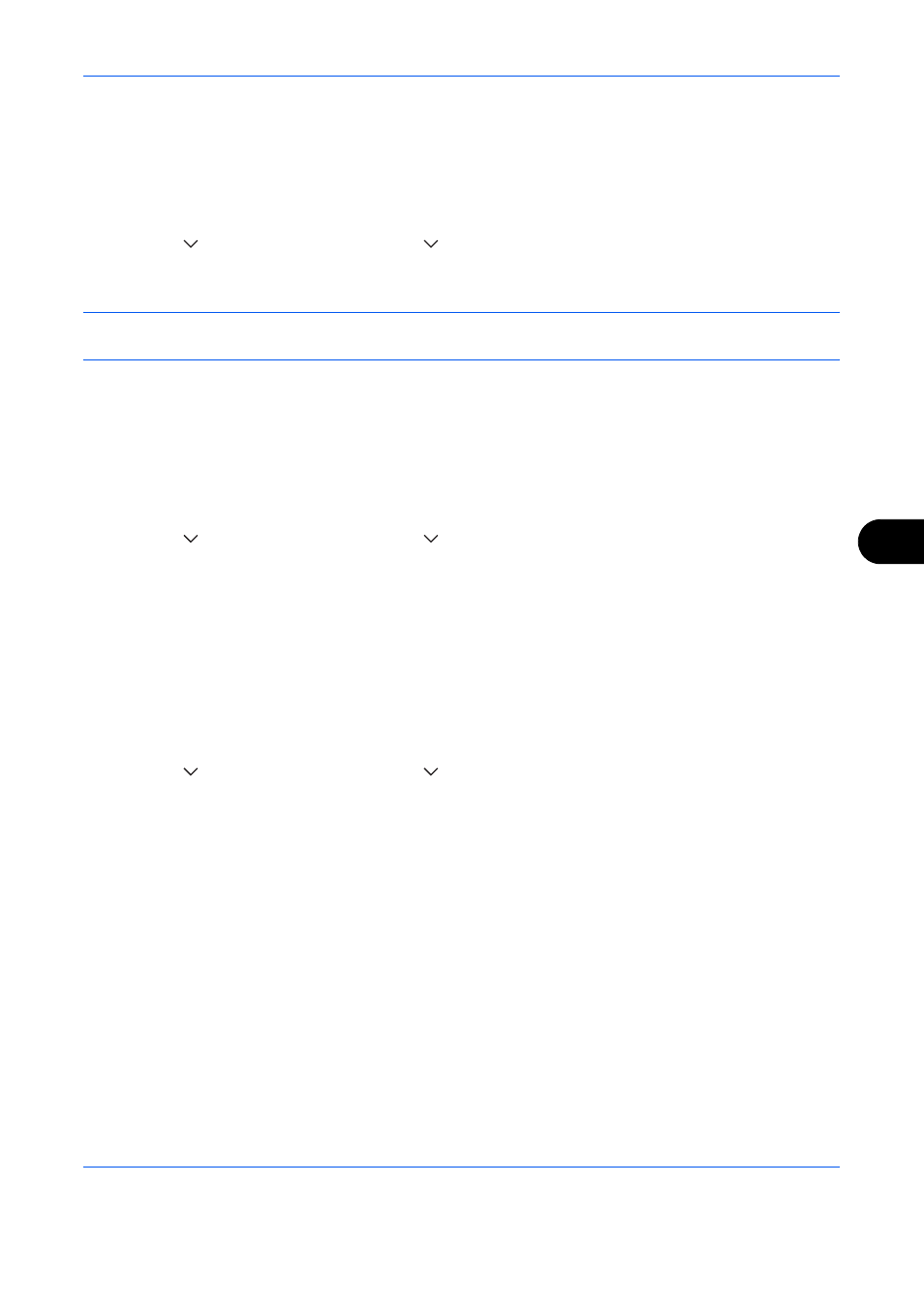
Impostazioni predefinite (Menu Sistema)
8-55
8
Pulizia developer
Se le stampe sono troppo chiare o incomplete, sebbene vi sia una quantità toner sufficiente, eseguire la pulizia
del developer.
1
Premere il pulsante Menu Sistema.
2
Premere [
], [Regolazione/Manutenzione], [
] e poi [Avanti] in Pulizia developer.
3
Premere [Esegui]. Viene eseguita la pulizia del developer.
NOTA:
Se durante la pulizia del developer viene eseguito il rabbocco toner, è possibile che il tempo di attesa
sia più lungo time may be longer when the toner is refilled during developer refresh.
4
Premere [OK] al termine della pulizia del developer.
Pulizia laser scanner
Se sulle immagini compaiono delle strisce bianche o a colori, eseguire la Pulizia laser scanner.
1
Premere il pulsante Menu Sistema.
2
Premere [
], [Regolazione/Manutenzione], [
] e poi [Avanti] in Pulizia laser scanner.
3
Premere [Esegui]. Viene eseguita la pulizia delle unità laser scanner.
4
Premere [OK] al termine della pulizia scanner laser.
Pulizia del vassoio
Se sulle immagini compare dello sporco quando si utilizza il bypass per l'alimentazione, eseguire la pulizia del
bypass.
1
Premere il pulsante Menu Sistema.
2
Premere [
], [Regolazione/Manutenzione], [
] e [Avanti] in Pulizia del bypass.
3
Caricare due fogli in formato A4 o Letter sul
bypass.
4
Premere [Esegui]. Viene avviata la procedura di pulizia del bypass.
5
Premere [OK] al termine della pulizia del bypass.